Google ha aggiunto push Gmail all'iPhone/iPod Touch tramite il suo servizio Google Sync.
"Utilizzando Google Sync, ora puoi inviare i tuoi messaggi Gmail direttamente al tuo telefono" dice il blog di Google Mobile, che ha annunciato il cambiamento. "Avere una connessione over-the-air sempre attiva significa che la tua casella di posta è sempre aggiornata, indipendentemente da dove ti trovi o da cosa stai facendo."
Google Sync sincronizza anche contatti e calendari o qualsiasi combinazione di contatti, calendari e Gmail.
Push Gmail funziona nell'app Mail nativa di iPhone/iPod, ma devi configurare il tuo account Gmail come account di scambio. Istruzioni complete dopo il salto.
Istruzioni per gentile concessione di Google.
Google Sync: configura il tuo iPhone o iPod Touch
Per configurare Google Sync sul tuo dispositivo iPhone o iPod Touch, procedi nel seguente modo.
Requisiti e caricamento
1. Google Sync è supportato solo su iPhone OS versioni 3.0 e successive. Puoi controllare la tua versione attuale andando su
Impostazioni > Generali > Informazioni > Versione. Per aggiornare, seguire le istruzioni su http://www.apple.com/iphone/softwareupdate/. Effettua l'upgrade a iPhone OS 3.0 prima di configurare Google Sync.2. Esegui una sincronizzazione con iTunes per assicurarti che i contatti e i calendari del tuo iPhone vengano salvati sul tuo computer.
Iniziare
1. Apri il Impostazioni applicazione sulla schermata iniziale del dispositivo.
2. Aprire Posta, contatti, calendari.
3. Rubinetto Aggiungi account….
4. Selezionare Microsoft Exchange.
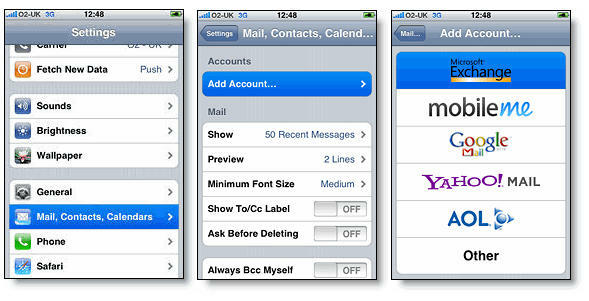
Inserisci le informazioni sull'account
5. Nel E-mail campo, inserisci l'indirizzo email completo del tuo account Google. Se utilizzi un indirizzo @googlemail.com, potresti visualizzare un avviso "Impossibile verificare il certificato" quando procedi al passaggio successivo.
6. Lasciare il Dominio campo vuoto.
7. Inserisci l'indirizzo email completo del tuo account Google come Nome utente.
8. Inserisci la password del tuo account Google come Parola d'ordine.
9. Rubinetto Prossimo nella parte superiore dello schermo.
9a. Scegliere Accettare se la Impossibile verificare il certificato viene visualizzata la finestra di dialogo.
10. Una nuova server apparirà il campo. Inserisci m.google.com.
11. premere Prossimo di nuovo nella parte superiore dello schermo.
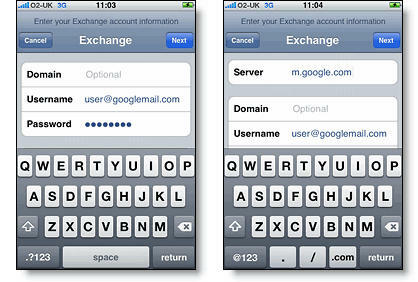
12. Seleziona i servizi Google che desideri sincronizzare.
13. A meno che tu non voglia eliminare tutti i contatti e i calendari esistenti sul tuo telefono, seleziona Tieni sul mio iPhone opzione quando richiesto. Ciò ti consentirà anche di continuare la sincronizzazione con il tuo computer tramite iTunes.
Se vuoi sincronizzare solo il I miei contatti gruppo, devi scegliere di Elimina contatti esistenti durante l'installazione di Google Sync quando richiesto. Se scegli di mantenere i contatti esistenti, sincronizzerà invece il contenuto del gruppo "Tutti i contatti".
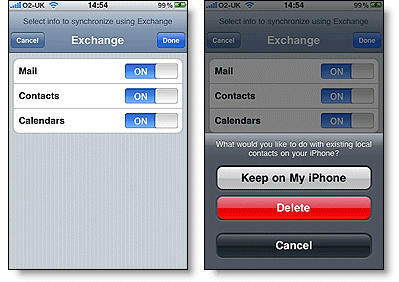
Hai configurato Google Sync per il tuo iPhone. La sincronizzazione inizierà automaticamente se sul telefono è abilitato Push. Puoi anche aprire l'app Posta, Calendario o Contatti e attendere alcuni secondi per avviare una sincronizzazione.
Prossimo impara come per scegliere quali calendari sincronizzare, se desideri abilitare più calendari.
Consiglio: se la tua azienda, scuola o organizzazione utilizza Google Apps, il tuo amministratore dovrà prima farlo abilita Google Sync prima di poter usufruire di questa funzione.


